구글 스프레드시트를 활용하면 데이터 시각화를 통해 정보를 효과적으로 전달하는 매력적인 차트를 자동으로 생성할 수 있습니다. 차트는 수많은 숫자를 나열하는 것보다 데이터를 훨씬 쉽게 이해하고 기억할 수 있도록 돕습니다.
구글 스프레드시트는 다양한 종류의 무료 그래프를 제공합니다. 원형 차트와 같은 기본 차트는 물론, 방사형 차트와 같은 복잡한 차트까지, 다양한 옵션 중에서 원하는 차트를 선택할 수 있습니다.
가장 먼저 구글 스프레드시트 웹사이트에서 새로운 스프레드시트를 열거나 기존 스프레드시트를 불러옵니다.

새로운 스프레드시트를 열었다면 데이터를 셀에 입력할 차례입니다. 그런 다음 상단 메뉴에서 “삽입”을 클릭하고, 이어서 “차트”를 선택합니다.

드롭다운 메뉴에서 추가하고 싶은 차트의 종류를 선택합니다. 여기서는 매끄러운 꺾은선형 차트를 예시로 사용했지만, 총 30가지가 넘는 다양한 차트 중에서 고를 수 있습니다.

이제 차트에 표시할 데이터 범위를 지정해야 합니다. 원하는 데이터 범위를 직접 입력하거나, 마우스 포인터로 드래그하여 선택할 수 있습니다. 수동 선택을 사용하려면, 그리드 아이콘을 클릭합니다.

데이터 범위를 입력하거나 선택한 후, “확인” 버튼을 클릭합니다.
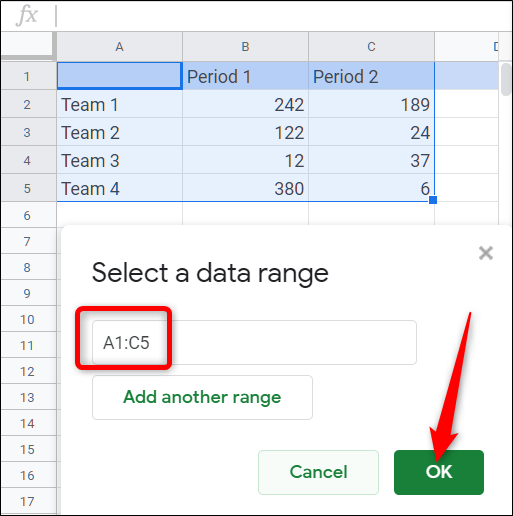
선택한 데이터 범위에 따라 자동으로 차트가 생성됩니다.

참고: 구글은 차트와 표를 다양한 플랫폼에서 처리하기 때문에, 구글 문서나 프레젠테이션에 삽입할 때는 차트의 모든 요소가 잘 표시되는지 확인해야 합니다. 구글은 각 차트를 이미지로 저장한 후 문서에 삽입하기 때문에, 문서에서 크기를 조절할 경우 차트가 흐릿해지거나 왜곡되어 보일 수 있습니다.
데이터에 대한 모든 변경 사항은 자동으로 업데이트되어 차트에도 즉시 반영됩니다. 차트를 다시 삽입하거나 페이지를 새로 고칠 필요가 없습니다.

구글 스프레드시트에서는 차트 유형도 간편하게 변경할 수 있습니다. 차트를 더블 클릭하여 차트 편집 메뉴를 연 다음, “설정”을 클릭합니다.

“차트 유형” 드롭다운 메뉴에서 다른 스타일을 선택하면, 데이터가 새롭게 선택한 차트 스타일로 즉시 변환됩니다. 이 과정에서 데이터는 그대로 유지되며, 차트 스타일만 변경됩니다.

차트 편집기 상단의 “사용자 정의” 탭을 클릭하면, 차트를 세부적으로 맞춤 설정할 수 있는 다양한 옵션이 표시됩니다. 각 옵션을 클릭하여 색상, 글꼴, 범례 등을 원하는 대로 수정할 수 있습니다.

이제 구글 스프레드시트에서 차트를 만드는 방법은 모두 알아보았습니다.